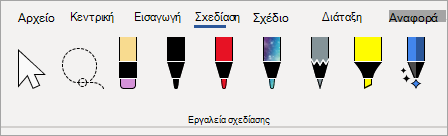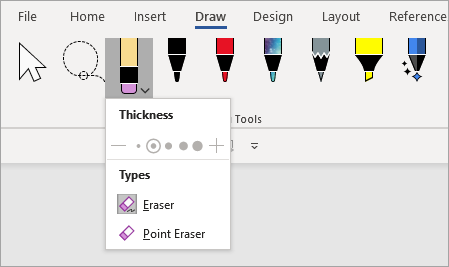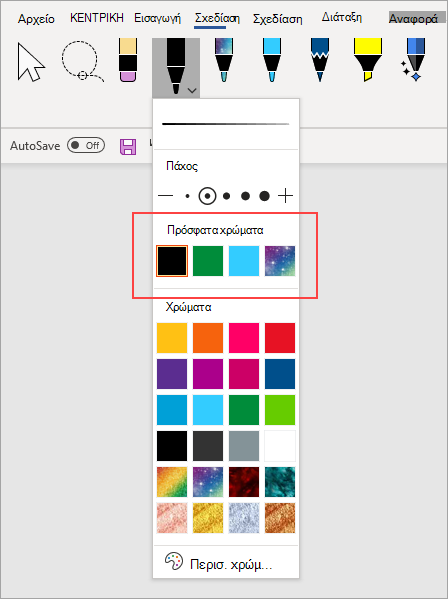Έχουμε κάνει ορισμένες βελτιώσεις στην εμπειρία γραφής σταWord,Excel καιPowerPoint γιαMicrosoft 365 και iOS. Σε αυτό το άρθρο θα σας κάνουμε μια γρήγορη εισαγωγή σε αυτές τις αλλαγές.
Πένα ενεργειών του Word
Πρώτα είναι η πένα Action του Word, η οποία είναι ένας ευκολότερος τρόπος για να ξεκινήσετε την εμπειρία επεξεργασίας γραφής στοWord.
Μπορείτε να βρείτε την Πένα ενεργειών στη δεξιά πλευρά της εργαλειοθήκης πένας. Απλώς επιλέξτε το και ξεκινήστε την επεξεργασία. Η ενέργεια αυτή αντικαθιστά το παλιό κουμπί Πρόγραμμα επεξεργασίας γραφής που είχατε στην καρτέλα Σχεδίαση στοWord.
Συμβουλή: Εάν έχετε μια συσκευή με δυνατότητα αφής, όπως μιαSurface της Microsoft, μπορείτε επίσης να πατήσετε την Πένα ενεργειών και απλώς να χρησιμοποιήσετε το δάχτυλό σας για επεξεργασία.
Λάσο
Excel καιPowerPoint έχουν το λάσο για κάποιο διάστημα και τώρα είναι στοWord. Μπορείτε να χρησιμοποιήσετε το λάσο για να επιλέξετε γραφή στο έγγραφό σας. Μπορείτε να επιλέξετε μεμονωμένες μολυβιές ή ολόκληρες λέξεις ή σχήματα. Όταν επιλεγεί, μπορείτε να αλλάξετε, να μετακινήσετε ή να διαγράψετε τη γραφή.
Επιλέξτε το λάσο (θα το βρείτε στο αριστερό άκρο της εργαλειοθήκης της πένας) και, στη συνέχεια, σχεδιάστε γύρω από τη γραφή που θέλετε να επιλέξετε. Δεν χρειάζεται να είναι ένας τέλειος κύκλος, απλώς σχεδιάστε το λάσο γύρω από τη γραφή, ανεξάρτητα από το σχήμα και θα επιλεγεί.
Γόμα σημείων
Μια άλλη δυνατότητα που διαθέτειPowerPoint εδώ και λίγο καιρό, η οποία βρίσκεται πλέον στοWord, είναι η γόμα σημείων. Η γόμα που είχατε σεWord ήταν μια γόμα μολυβιάς, γεγονός που σημαίνει ότι όταν σκουπίσατε τη γόμα κατά μήκος της γραφής, θα σβήσει ολόκληρη την μολυβιά ταυτόχρονα. Αυτός είναι ένας γρήγορος τρόπος για να καθαρίσετε γρήγορα τη γραφή σας, αλλά δεν είναι πολύ ακριβής. Εάν θέλετε απλώς να σβήσετε μέρος μιας μολυβιάς, θα πρέπει να χρησιμοποιήσετε τη νέα γόμα σημείου. Αυτό μοιάζει περισσότερο με μια γόμα που θα είχατε σε ένα πραγματικό μολύβι, μόνο η γραφή στην οποία περνάτε τη γόμα θα διαγραφεί.
Για να τη χρησιμοποιήσετε, επιλέξτε τη γόμα - βρίσκεται δίπλα στο Λάσο - και, στη συνέχεια, επιλέξτε το κουμπί γόμας για δεύτερη φορά για να απορρίψετε τις επιλογές γόμας. Επιλέξτε Γόμα σημείου και είστε έτοιμοι να σβήσετε.
Η γόμα σημείων δεν είναι ακόμα διαθέσιμη γιαExcel.
Πρόσφατα χρώματα πένας
Όταν κάνετε κλικ στο βέλος απόθεσης σε μια πένα ή ένα εργαλείο επισήμανσης για να αλλάξετε το χρώμα του, θα βρείτε μια ενότητα ακριβώς κάτω από την επιλογή Πάχος που σας επιτρέπει να επιλέξετε ανάμεσα στα πρόσφατα χρώματα που έχετε χρησιμοποιήσει.
Οι προσαρμογές πένας δεν κυκλοφορούν πλέον
Επίσης, αλλάζουμε τον τρόπο αποθήκευσης των προσαρμογών στην εργαλειοθήκη πένας. Όταν προσαρμόζετε την εργαλειοθήκη - όπως η τροποποίηση του χρώματος μιας πένας - αυτές οι αλλαγές αποθηκεύονται τοπικά στη συσκευή σας, αλλά δεν μετακινούνται πλέον στις άλλες συσκευές σας.